วิธีส่งต่ออีเมลที่ส่งในตัวกรอง Gmail
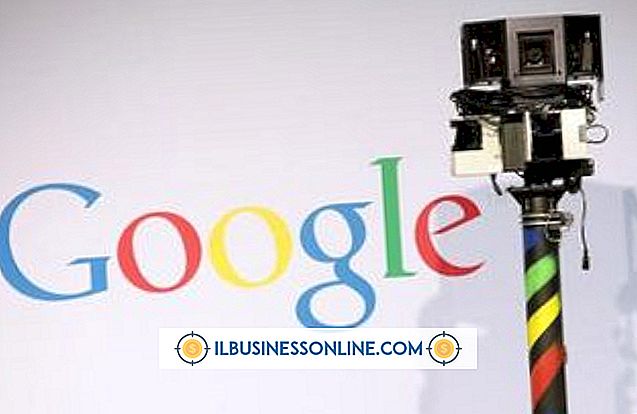
ตัวกรอง Gmail ค้นหาข้อความอีเมลของคุณโดยใช้เกณฑ์ที่คุณตั้งไว้ ตัวกรองสามารถค้นหาโฟลเดอร์อีเมลที่เฉพาะเจาะจงหรือค้นหาตามวันที่เรื่องผู้รับหรือเนื้อหา คุณสามารถใช้ฟังก์ชันต่าง ๆ ในผลลัพธ์การค้นหารวมถึงการทำป้ายข้อความย้ายหรือลบ ตัวอย่างเช่นหากทีมในธุรกิจขนาดเล็กของคุณได้รับสมาชิกใหม่คุณอาจต้องอัปเดตพวกเขาในโครงการที่โดดเด่น ตัวกรองสามารถค้นหาข้อความที่เกี่ยวข้องเพื่อให้คุณสามารถแยกและส่งต่อไปยังสมาชิกใหม่
1
คลิกลูกศรที่ด้านขวาของช่องค้นหา Gmail เพื่อเปิดเมนูตัวเลือกการค้นหา
2
คลิกกล่องแบบเลื่อนลงที่มีข้อความ "จดหมายทั้งหมด" เพื่อเปิดเมนูอื่น
3
คลิก "จดหมายที่ส่งแล้ว"
4
เพิ่มเกณฑ์การค้นหาเพิ่มเติม ตัวอย่างเช่นพิมพ์คำว่า "ของขวัญของเนปจูน" ลงในกล่องข้อความที่มีข้อความ "มีคำว่า"
5
คลิกลิงก์ที่ชื่อว่า "สร้างตัวกรองพร้อมการค้นหานี้" เพื่อเปิดกล่องโต้ตอบ กล่องเตือนว่าเกณฑ์ของคุณจะไม่ตรงกับจดหมายขาเข้า
6
คลิก "ตกลง"
7
ทำเครื่องหมายที่ช่อง "ใช้ป้ายกำกับ"
8
คลิกกล่องที่มีข้อความ "เลือกป้ายกำกับ" เพื่อเปิดเมนูแบบเลื่อนลง
9
คลิก "ป้ายกำกับใหม่" เพื่อเปิดกล่องโต้ตอบ "ป้ายกำกับใหม่"
10
พิมพ์ชื่อสำหรับป้ายกำกับในช่องที่ระบุว่า "โปรดป้อนชื่อป้ายกำกับใหม่" ตัวอย่างเช่นพิมพ์ "ส่งแล้วของขวัญของเนปจูน"
11
คลิก "สร้าง"
12
ทำเครื่องหมายที่ช่องที่ระบุว่า "ใช้ตัวกรองกับ ... "
13
คลิก "สร้างตัวกรอง" เพื่อปิดเมนูและเพิ่มลิงค์ไปยังป้ายกำกับในแถบด้านข้างของกล่องจดหมาย
14
คลิกชื่อป้ายกำกับในแถบด้านข้างเพื่อเปิดรายการข้อความที่ส่งซึ่งเป็นไปตามเกณฑ์ที่คุณเลือก
15
คลิกข้อความแรกเพื่อเปิด
16
คลิกกล่องที่มีข้อความ "คลิกที่นี่เพื่อตอบกลับหรือส่งต่อ"
17
คลิกแท็บ "ส่งต่อ" ส่งข้อความไปยังผู้รับของคุณ
18
ทำซ้ำสี่ขั้นตอนก่อนหน้านี้เพื่อส่งต่อข้อความแต่ละข้อความ















